IEDA环境搭建
开发环境:
IntelliJ IDEA 2019.2.4
JRE: 1.8.0_91-b14 amd64
安装激活
在IDEA的官网选择其它版本的专业版。
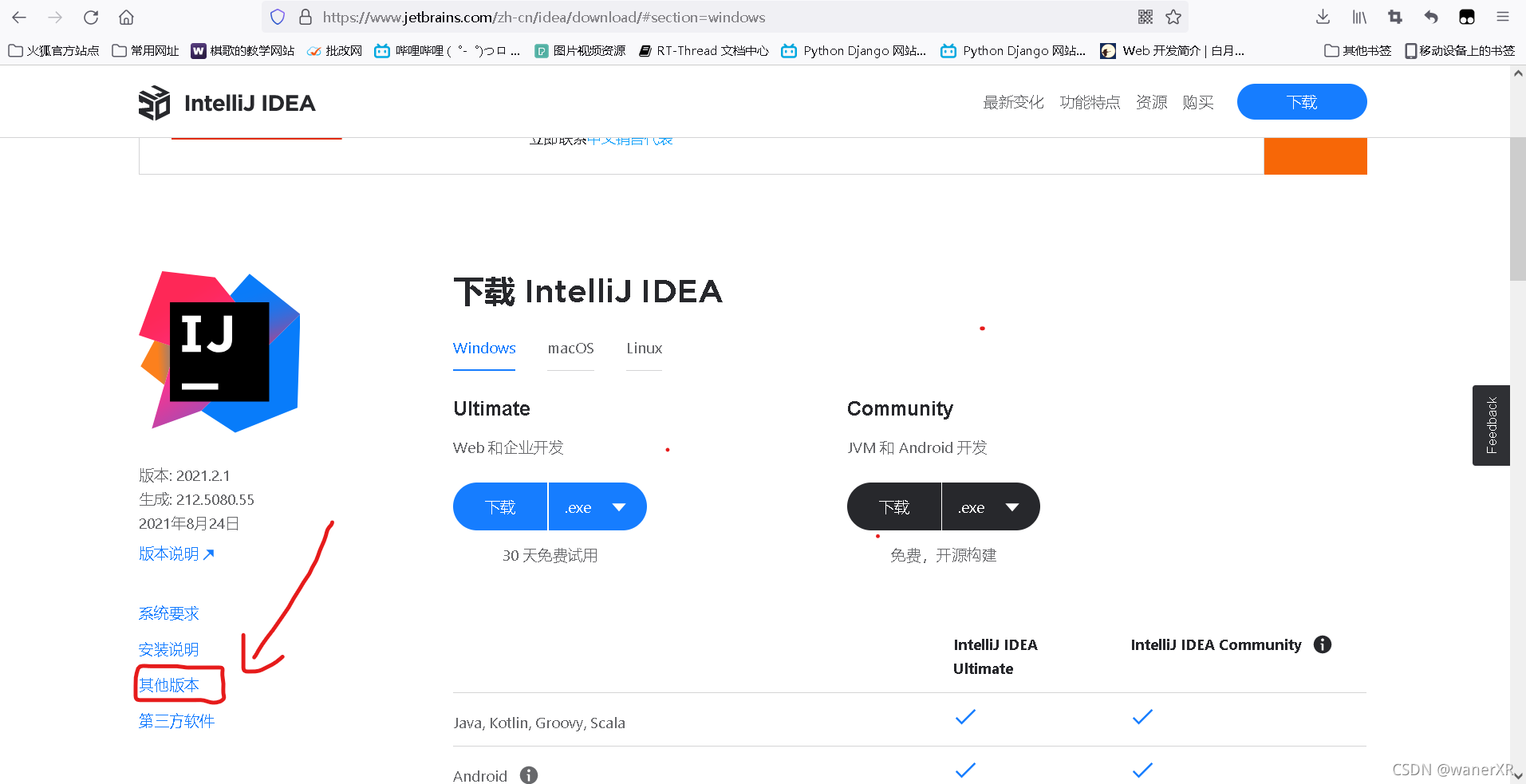
如果安装的是最新的版本,在创建Spring项目时要特别注意,有可能创建项目时没有Spring这个选项,如图(图片参考https://www.cnblogs.com/yuhoutian/p/14174107.html)
 那么你需要做一些设置,我在网上查阅了一些教程,大多数都是让我们在config里面安装Spring boot 或者Spring Assistant插件,我按照原帖的步骤试过,都没有达到目的,后面用谷歌搜索到一条特别实用的帖子供大家参考:Spring学习----idea2020新建项目没有spring选项解决方法
那么你需要做一些设置,我在网上查阅了一些教程,大多数都是让我们在config里面安装Spring boot 或者Spring Assistant插件,我按照原帖的步骤试过,都没有达到目的,后面用谷歌搜索到一条特别实用的帖子供大家参考:Spring学习----idea2020新建项目没有spring选项解决方法
然后选择对应自己操作系统的版本,我这里是Windows,所以点击这里下载安装包
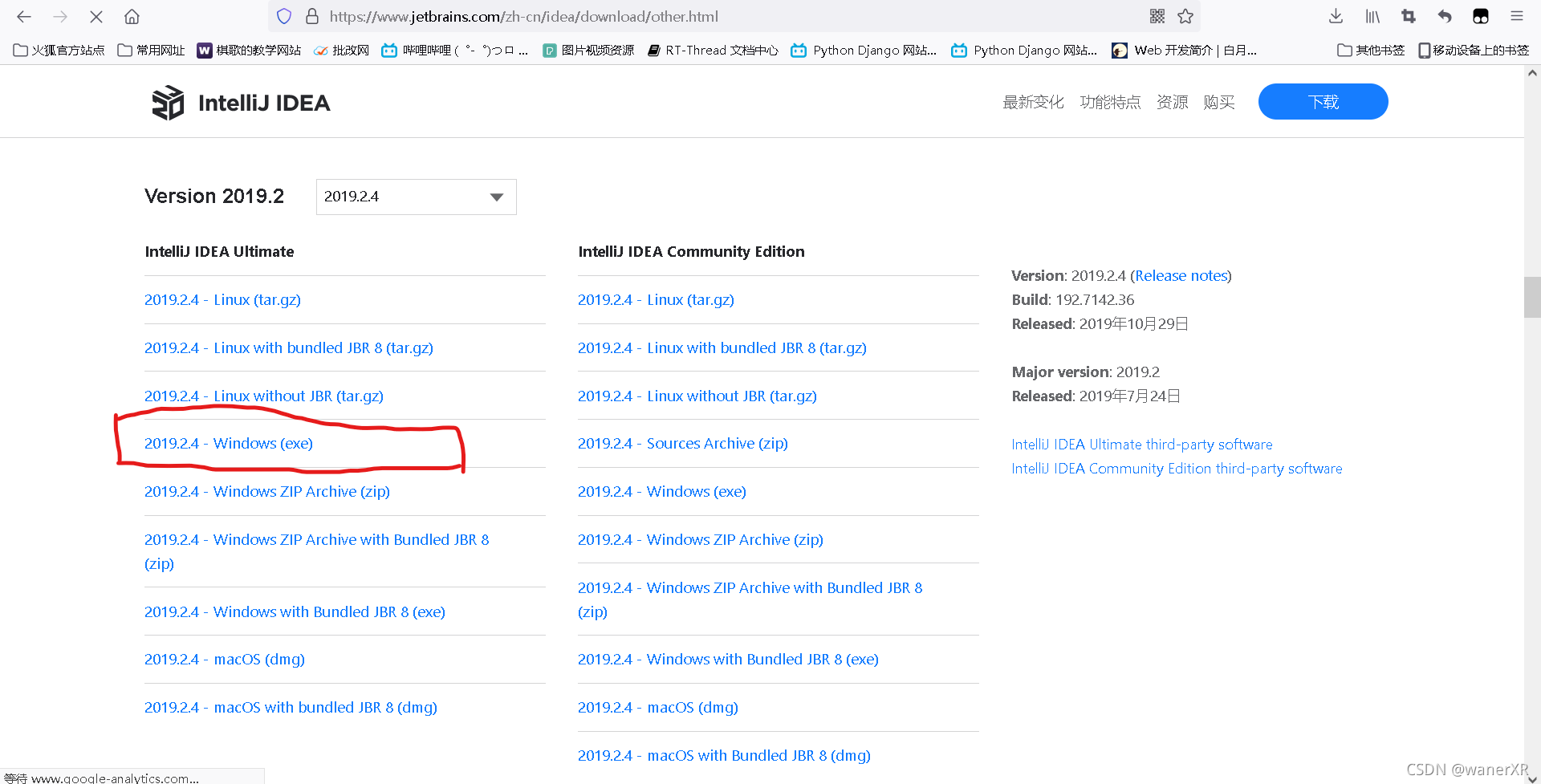
之后一步步安装即可,激活可以使用网上提供的破解工具,可以参考:IDEA 2019.2.4 破解安装教程
我是使用的学生认证免费使用IDEA专业版,可以参考知乎一篇申请Pycharm学生认证的帖子(Pycharm和IDEA的账号可以共用):PyCharm专业版,作为学生可免费使用的方法,激活成功后就可以正常使用了!
用Spring输出Hello spring
创建Spring项目
初次打开IDEA直接点击Create New Project
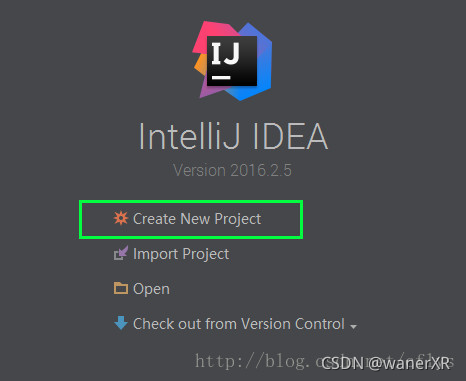
若是已经创建了项目可以在点击左上角的File选择new→project,然后勾选create empty spring-config.xml自动生成spring配置文件
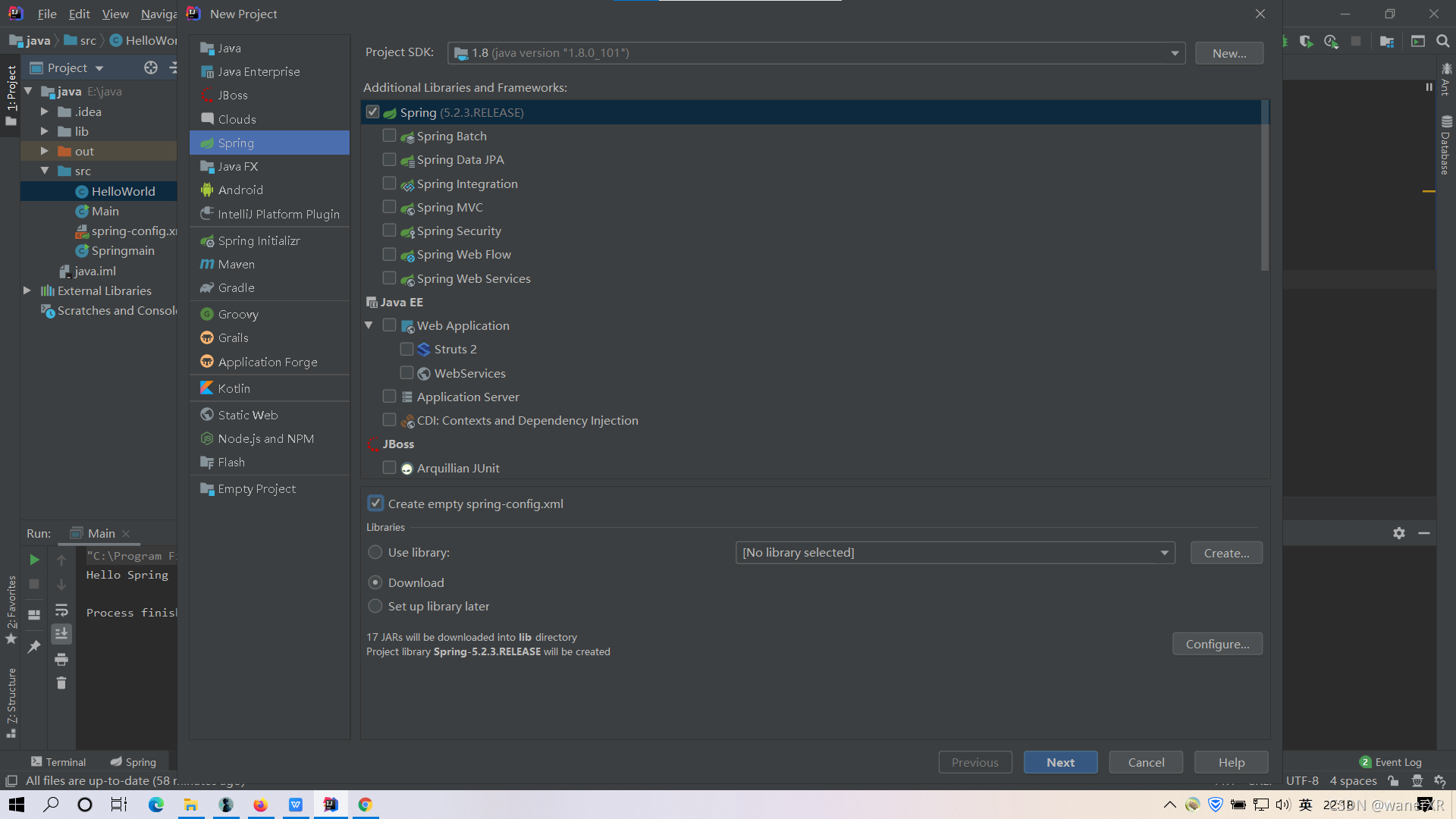
这时候等待IDEA自动下载项目所依赖的jars,创建好项目后会看到一个Spring的配置文件
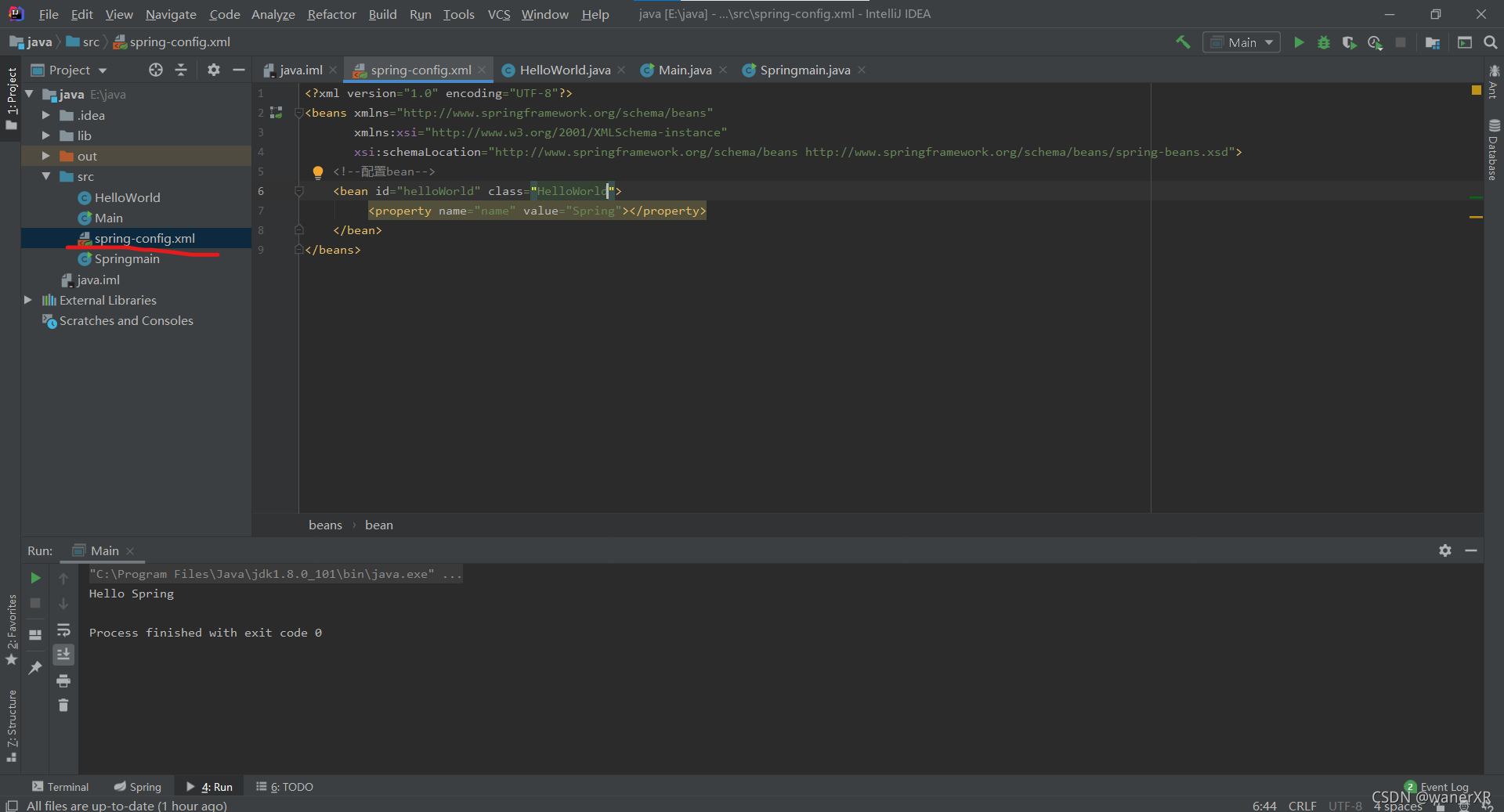
输出Hello spring步骤
1.创建一个HelloWorld类
public class HelloWorld {
private String name;
public void setName(String name){
this.name=name;
}
public void sayHello()
{
System.out.println("Hello "+name);
}
}
2.配置文件
<?xml version="1.0" encoding="UTF-8"?>
<beans xmlns="http://www.springframework.org/schema/beans"
xmlns:xsi="http://www.w3.org/2001/XMLSchema-instance"
xsi:schemaLocation="http://www.springframework.org/schema/beans http://www.springframework.org/schema/beans/spring-beans.xsd">
<!--配置bean-->
<bean id="helloWorld" class="HelloWorld">
<property name="name" value="Spring"></property>
</bean>
</beans>
3.Main中写入内容
public class Springmain {
public static void main(String[] arges)
{
ApplicationContext context = new ClassPathXmlApplicationContext("spring-config.xml");
HelloWorld helloWorld = (HelloWorld) context.getBean("helloWorld");
helloWorld.sayHello();
}
}
运行结果:
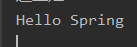
至于Spring到底干了些什么,与我们直接创建一个实例对象,再设置实例对象name的属性,最后调用sayHello方法有什么区别,我们可以使用断点调试来看看:
首先修改一下HelloWorld类
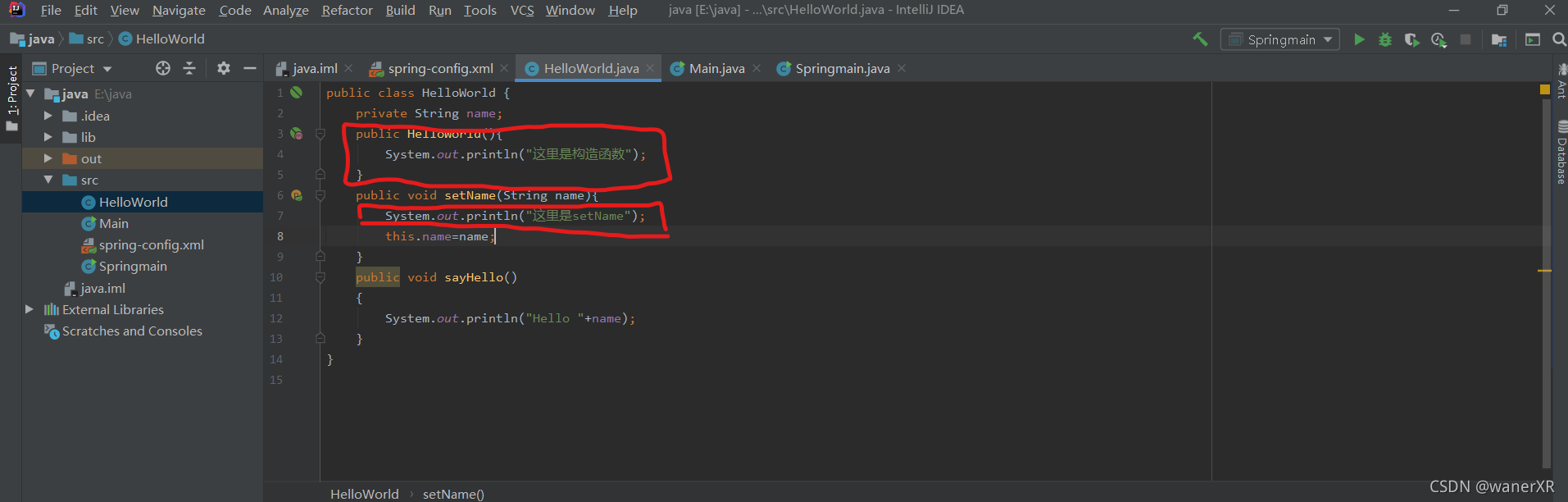
在此处设置断点
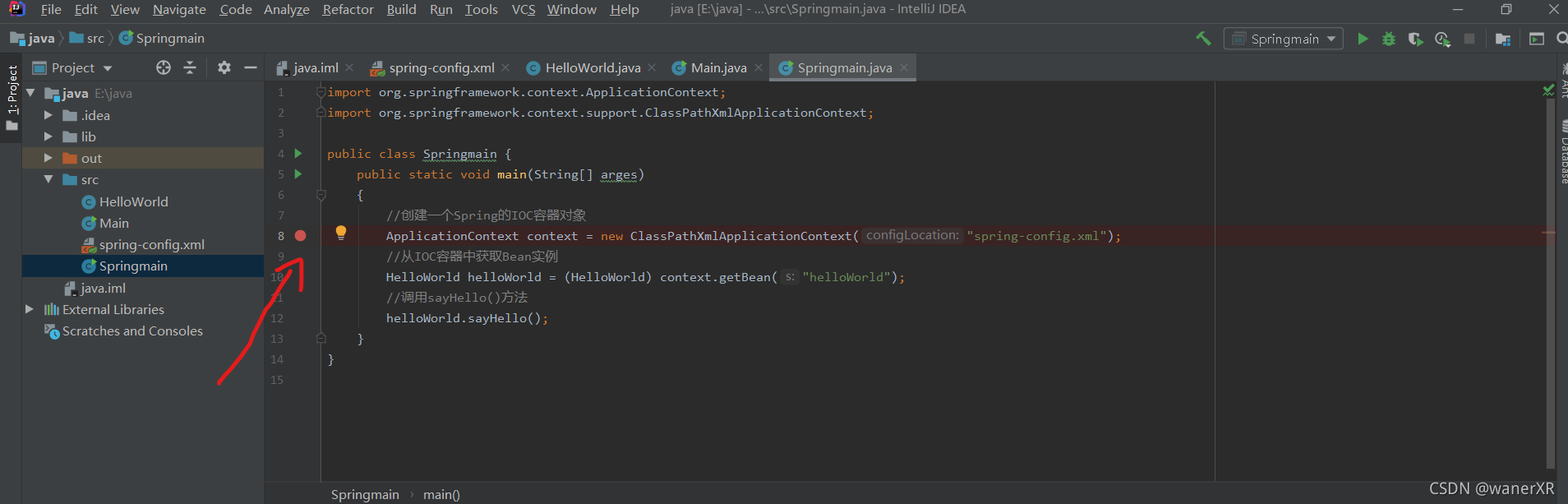
之后进入Debug模式,可以看到在创建了一个Spring的IOC容器对象的时候就已经调用了HelloWorld的构造函数和setName方法。也就是说,Spring帮我们完成了实例化对象的创建以及对象属性的设置,这些步骤只需要我们写好配置文件,其余的交给Spring去做就好了!